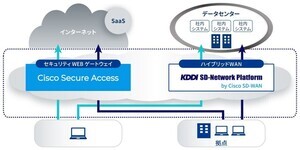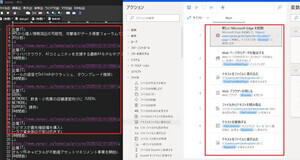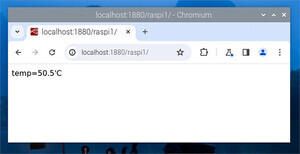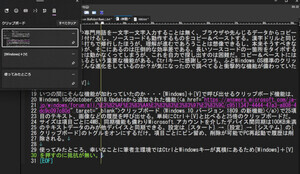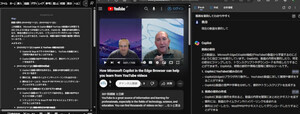前回、PC操作の手元機能"コピー&ペースト"の新たな機能[Windows]+[V]を発見した筆者だが、手軽なチャットで詳細な情報を提示する生成AIへの入力工程を考えるとテキストのコピー&ペーストの有用性がいっそう強まってくる。そう考えてWindows 11の機能を探ってみた。
ブラウザをはじめ多くのPC上で動作するソフトウェアのテキスト情報はコピー&ペーストが可能だが、画像データからのテキスト取得はOCR機能を活用しなければ手軽に取得するというわけには行かない。そんな中で筆者がよく使うツール"Snippingtool"にOCR機能が搭載されていた。筆者はWindows+Rでファイル名を指定して実行ダイアログにSnippingtoolを入力、そのままキャプチャ範囲を指定し、クリップボードからペーストで使っていたためこの機能に気が付かなかった。ショートカットキーは
-- [Windows]+[Shift]+[S]
である。昨年9月に公式ブログで発表されたSnipping Toolに備わるテキストアクションには、画像からテキストを抽出する機能が搭載されており、[すべてのテキストをコピーする]で貼り付け可能になる。この機能が使えるようになっていた。日本語での精度なども気になるところ早速、使ってみた。
[Windows]+[Shift]+[S]や[Windows]+[R]+"Snippingtool"でデスクトップ上に表示されているテキストを範囲指定し、「テキストアクション」ボタンを押すと、ネオンのようなサインで囲まれて読み取られるので、そのまま[すべてのテキストをコピーする]をクリック、テキストエディターなどに貼り付ける。
ブラウザをはじめ多くのPC上で動作するソフトウェアのテキスト情報はコピー&ペーストが可能だ
が、画像データからのテキスト取得は0CR機能を活用しなければ手軽に取得するというわけには行か
ない。そんななかで筆者がよく使うツール"Snippingtool"にOCRが搭載されていた。筆者はWindows
+Rでアァイル名を指定して実行ダイアログにSnippingtoolを入力、そのままキャプチャ範囲を指定
し、クリップボードからペーストで使っていたためこの機能に気が付かなかった。ショートカット
キーはル
最末尾の改行マークが「ル」に変換されているようだが、日本語でもほぼ問題なく使えそうだ。PDFファイルなどでも可能であるため、専門用語やまとまった文章を生成AIに貼り付けて活用するなど、手軽に扱えるSnippingtoolに大きな機能が搭載されていると感じた次第だ。